如何解决Windows 10操作系统中的网络连接不稳定问题?
在Windows 10操作系统中,网络连接不稳定是一个用户可能会遇到的常见问题,尤其影响在线游戏和视频流媒体的连续播放,解决这一问题不仅需要针对具体的故障现象采取相应措施,还需对系统进行一系列的优化调整,以下是一些有效的解决方案,帮助改善Windows 10系统中的网络稳定性:
1、无线网卡设置调整
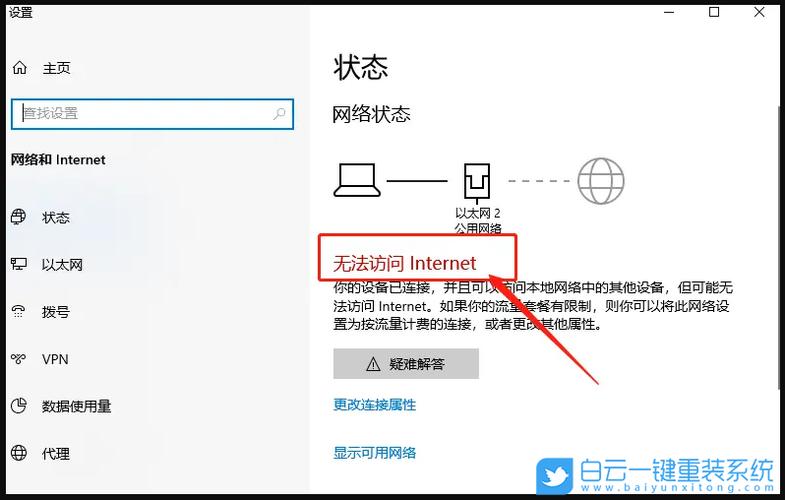
禁用节能模式:在设备管理器中找到无线网卡属性,取消勾选“允许计算机关闭此设备以节约电源”,这一操作可以防止系统在不活跃时自动关闭无线网卡,从而维持稳定的网络连接。
更换无线网络频段:如果使用的是2.4GHz频段的WiFi,可以尝试切换至5GHz频段,特别是在环境拥挤、干扰多的情况下,5GHz频段通常能提供更稳定、速度更快的网络体验。
2、网络适配器和驱动程序更新
更新有线网卡驱动:通过设备管理器检查并更新有线网卡驱动,确保所有的网络设备都运行在最新的驱动程序版本上。
禁用后再启用网卡:禁用网络适配器后再重新启用,这在某些情况下能够解决网络突然断线的问题。
3、网络服务与命令重置
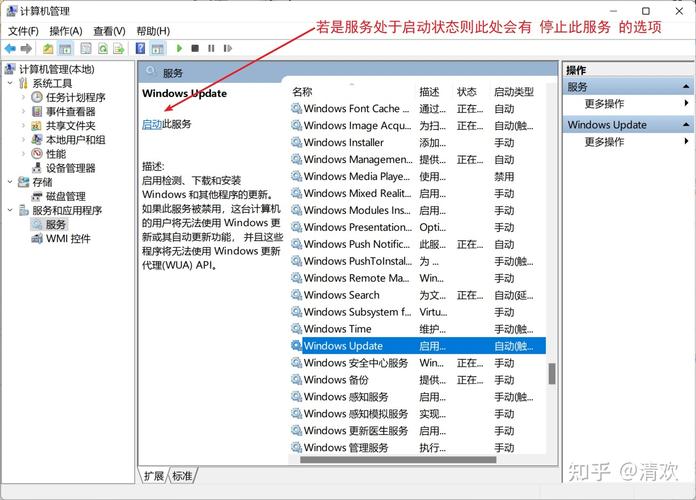
重启网络服务:通过运行窗口(Win+R)输入services.msc,重启相关的网络服务,如DNS Client、DHCP Client等服务,以确保网络服务正常运行。
执行网络命令:使用Windows PowerShell(管理员)输入网络重置命令,如netsh winsock reset、netsh int ip reset等,这些命令有助于解决网络连接问题。
4、DNS设置调整
更改DNS地址:修改网络适配器的DNS设置为公共DNS,例如119.29.29.29和182.254.116.116,这可能提升网络的稳定性和访问速度。
5、硬件及系统级故障排除
检查第三方防火墙:确认是否有第三方防火墙软件冲突,如果有,则应关闭或卸载。
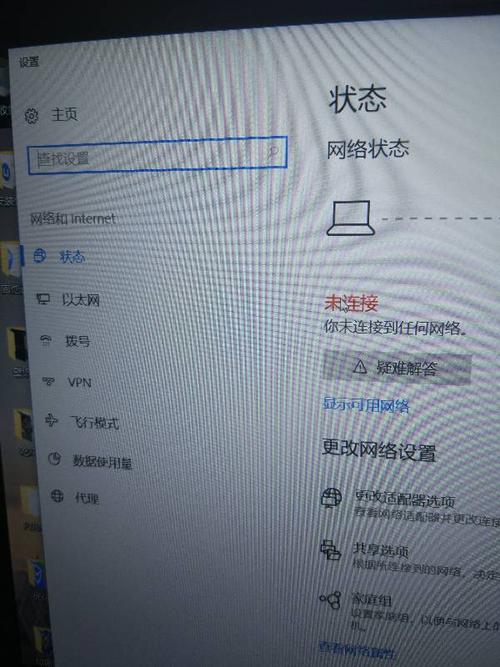
修改注册表值:修改注册表值是一种较为高级的操作,它能够调整系统的底层设置,但需谨慎操作以免造成系统不稳定。
步骤综合起来可以有效解决Windows 10系统中的网络不稳定问题,除了上述方法外,还应考虑网络硬件的物理条件,比如路由器或调制解调器的状态,以及它们是否支持当前的网络通讯标准,确保计算机上的其他设备如蓝牙或WiFi打印机不会对无线信号造成干扰也是重要的考虑因素。










